Не удалось установить соединение с официальными серверами CS:GO
В этом материале мы предлагаем несколько решения ошибки «не удалось установить соединение с официальными серверами» в CS:GO. Каждое из них может помочь снова запустить игру на вашем ПК.
Настройки брандмауэра Windows
Установленным в системе ПО параметры сетевого защитника могли быть изменены, из-за чего появляются проблемы при входе в игру. Чтобы устранить ошибку, понадобится сбросить настройки брандмауэра. Это делается следующим образом:
- Вызовите экран панели управления. Один из вариантов запуска: нажмите Win + R и запишите команду control, затем нажмите клавишу Enter.
- Перейдите в настройку Система и безопасность.
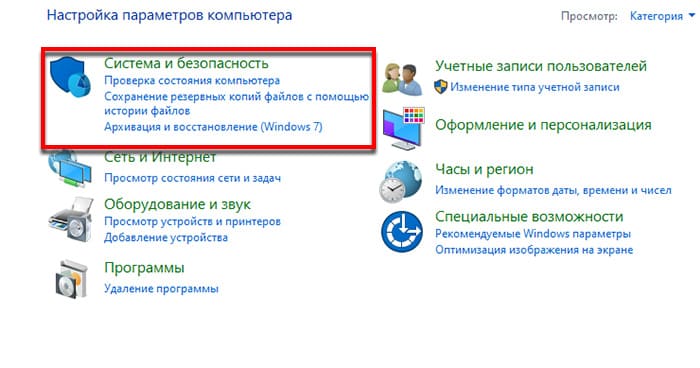
- Нажмите на пункт Брандмауэр Защитника и слева в меню выберите Восстановления значений по умолчанию.
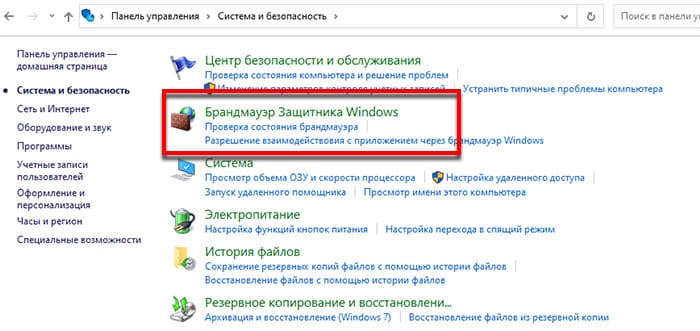
Сбросив настройки брандмауэра, закройте все окна и перезагрузите компьютер. Проверьте работу CS:GO в новой сессии.
Игрок может определить причину ошибки сменой типа подключения. Настройте на компьютере или ноутбуке мобильный интернет. Если CS:GO запустится без ошибок, значит проблема была в сети.
Сброс сетевых настроек
Если ничего из предложенного не помогает открыть игру, выполните настройки, сбрасывающие некоторые сетевые параметры. Они безопасны и не приведут к конфликтам в других онлайн-приложениях на вашем компьютере.
- Выполните клик ПКМ по значку Пуск на экране Windows.
- Выберите в списке PowerShell с правами администратора.
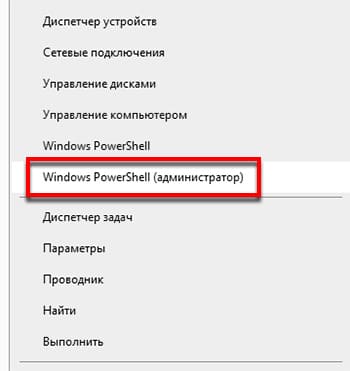
- Введите в строке команду: netsh winsock reset и нажмите клавишу Enter.
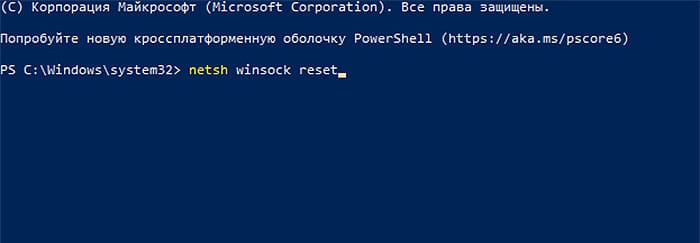
- Добавьте вторую команду: ipconfig /flushdns и также подтвердите её запуск.
Перезагрузите устройство и откройте игру (или Steam) по иконке с правами администратора. Для этого необходимо выбрать значок ПКМ. Для проверки решения ошибки «не удалось установить соединение с официальными серверами» запустите CS:GO.
Выполните перезаход в свой аккаунт Steam, иногда этот простой совет помогает обойти ошибку. Воспользуйтесь вместо настольного приложения в Windows онлайн-порталом steam.com в браузере.
Использование VPN
По разным причинам IP игрока в CS:GO попадает в теневые списки, после чего блокируется вход в игру. Вас могли заблокировать за нарушение правил. Кроме этого могут появиться проблемы с серверами кластера, к которому прикреплён ваш аккаунт. Обойти эти ограничения может помочь VPN. Используйте бесплатное приложение Warp для Windows или любое другое. На сайте выберите кнопку для загрузки файла для ПК и установите приложение.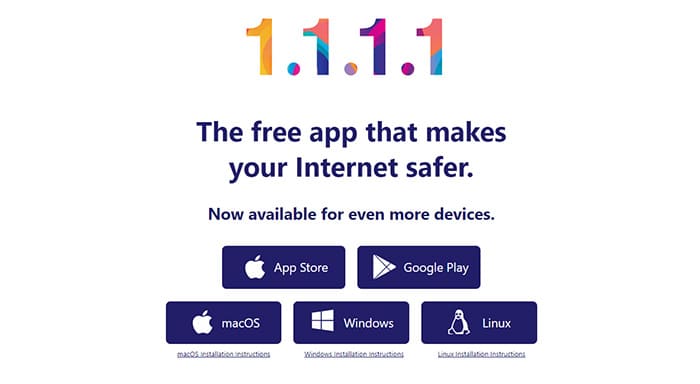
В трее появится кнопка, с помощью которой активируется программа. Включите VPN и запустите CS:GO. В некоторых случаях приложения VPN могут быть причиной того, что у игрока не получается войти в матч. Если на вашем компьютере до этого была установлена программа для смены IP, отключите её или удалите из системы.
Иногда ошибка появляется сразу после выпуска нового обновления в КС ГО. В таком случае вероятно проблема будет решена с выходом очередного патча.
Проверка статуса серверов
В интернете игрок может найти официальные и неофициальные порталы, которые отображают текущий статус серверов CS:GO. По этой информации можно определить, что в вашем регионе в данный момент наблюдаются проблемы с игрой. Проверить статус можно на этом или других сайтах из поиска.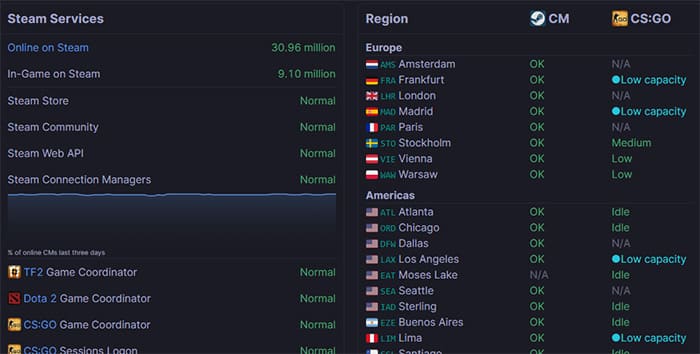
Игра может блокировать вход и отображать ошибки из-за модификации файлов CS:GO. Если вы установили читы или изменили некоторые файлы на своём компьютере, то игровой клиент необходимо вернуть к естественной конфигурации. При помощи встроенного Защитника или других антивирусов выполните сканирование системы на вирусы.
